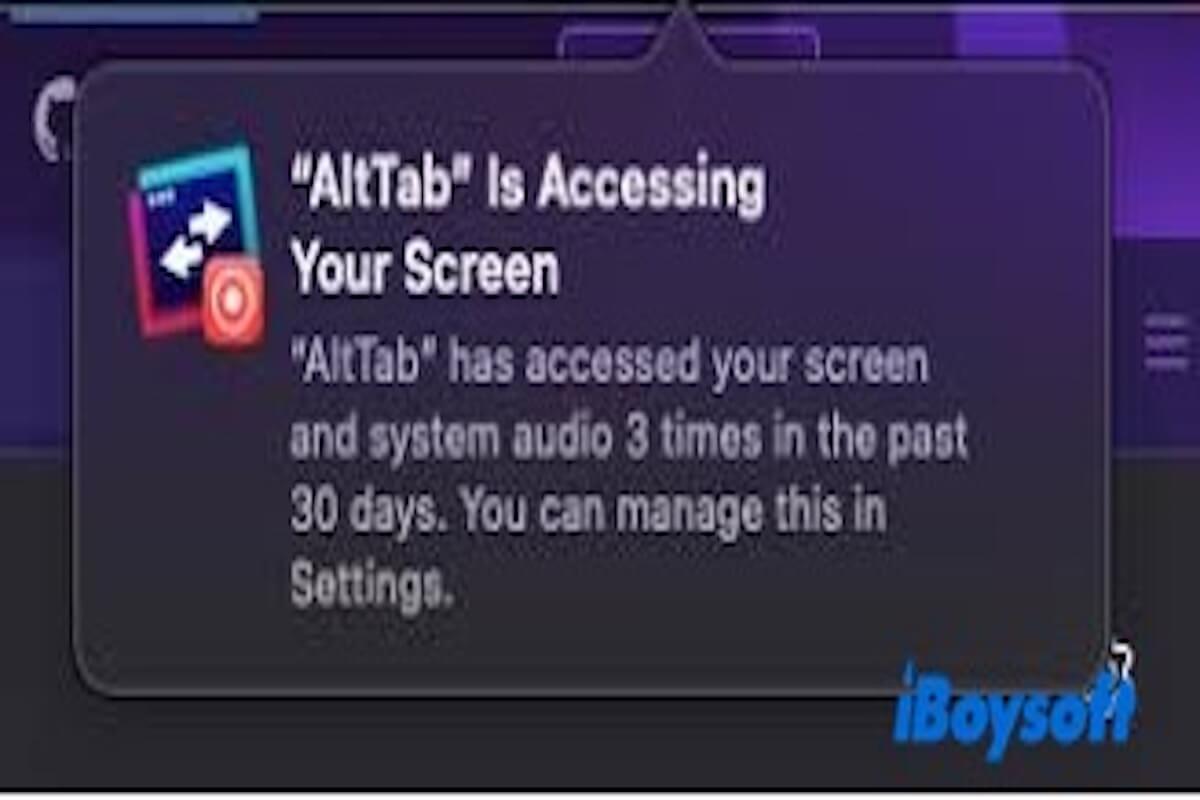Bazı uygulamalar, AltTab gibi, sürekli ekranıma erişiyor. macOS 15.2'ye geçtikten sonra, pencereleri değiştirirken sık sık bildirimler alıyorum ve ayarları değiştirmek bunları durdurmuyor. - Apple Topluluğu
Mac'te ekran kaydı çalışmamızı ve günlük verimliliğimizi önemli ölçüde artırabilir. Ancak, birçok kullanıcı, kayıt sırasında sürekli bildirimler aldıklarını ve bunların sadece sinir bozucu olmakla kalmayıp deneyimi de bozduğunu bildirmiştir.
Eğer benzer bir sorunla karşı karşıyaysanız veya bu sürekli bildirimleri rahatsız edici buluyorsanız, bu makale ekran kaydı uyarılarını kapatmanıza yardımcı olacak etkili yöntemler sunar, böylece sistem bildirimleri üzerinde daha iyi kontrol sağlayabilirsiniz.
Ekran kaydı sırasında bildirimleri nasıl kapatırım
Eğer bildirimlerin ekran kaydınızı bozmasını istemiyorsanız, deneyebileceğiniz etkili yöntemler şunlardır.
Yöntem 1: Rahatsız Etmeyin modunu açın
Rahatsız Etmeyin, ekran kaydı sırasında bildirimlerin çıkmasını önlemek için basit ancak etkili bir yoldur, böylece kesintisiz bir şekilde kayıt yapabilirsiniz.
Mac'inizdeki menü çubuğunun sağ üst köşesindeki Kontrol Merkezi simgesine tıklayabilirsiniz. Ardından, Rahatsız Etmeyin düğmesini bulun ve tıklayın (ay şeklinde görünür). Aktive edildiğinde, ekranınızı kaydederken herhangi bir bildirim almayacaksınız.
Alternatif olarak, Sistem Tercihleri > Bildirimler & Odak > Odak seçin. Sonrasında, Rahatsız Etmeyin seçeneğine tıklayın ve belirli zamanlarda veya ekran kaydı sırasında etkinleştirmeyi ayarlayın.
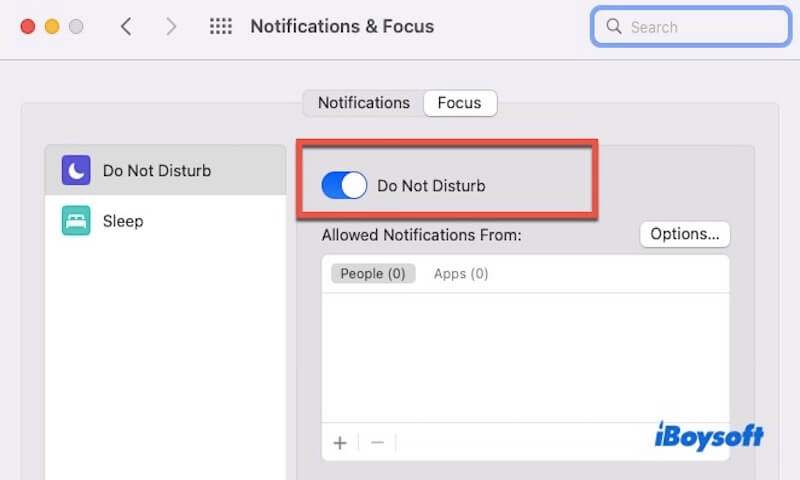
Yöntem 2: Ekran kaydı izinlerini yönetin
Eğer uygulamalar sürekli olarak ekran kaydı erişimi istiyorsa, macOS her bir uygulama ekranınıza eriştiğinde sizi uyarır. Bu izinleri yöneterek gereksiz uygulamaların bu uyarıları tetiklemesini engelleyebilirsiniz. Aşağıdaki adımlar aracılığıyla bunu yönetmeyi deneyin.
- Sistem Tercihleri'ni açınız > Güvenlik & Gizlilik.
- Gizlilik sekmesini seçin.
- Sol kenardaki ekran kaydına ilerleyin.
- Kaydederken ekranınıza erişmesi gerekmeyen uygulamaları seçin.
Yöntem 3: Sistem bildirim ayarlarını ayarlayın
Eğer sadece ekran kaydıyla ilgili belirli bildirimleri engellemek istiyorsanız, macOS'in bildirim ayarlarını düzenleyerek bildirimleri seçici olarak devre dışı bırakabilir veya yönetebilirsiniz. İşte adımlar:
- Sistem Tercihleri'ni açın ve Bildirimler ve Odak'ı seçin.
- Sol kenar çubuğundan, yapılandırmak istediğiniz uygulamayı seçin (örneğin, ekran kayıt uygulamaları veya Finder veya Safari gibi sistem uygulamaları).
- O uygulama için bildirim stilini Gelenekler veya Bayraklar olarak ayarlayın, ihtiyacınıza göre.
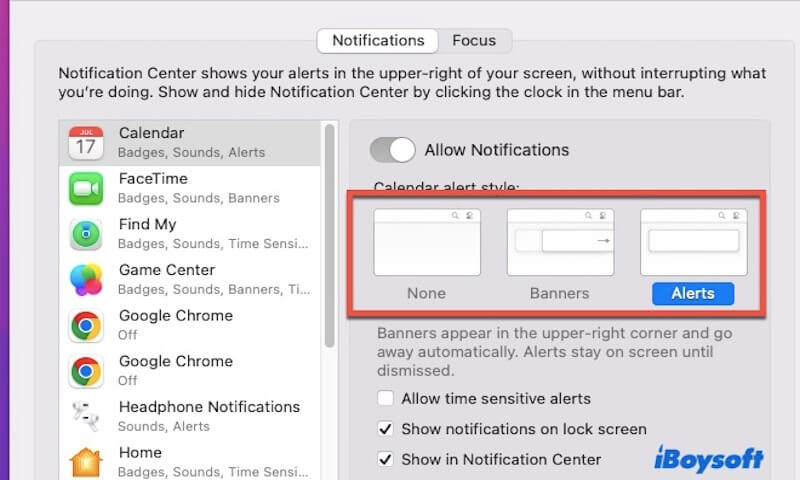
Yöntem 4 Bildirimleri kontrol etmek için üçüncü taraf uygulamalar kullanın
Üçüncü taraf uygulamalar kullanarak daha fazla kontrol elde edebilirsiniz, özellikle dahili bildirim yönetimi özelliklerine sahip olmayan uygulamalar için. Muzzle gibi uygulamalar, ekran kaydı sırasında bildirimleri sessize almanıza veya ekranınızı paylaşırken bildirimleri susturmanıza yardımcı olmak üzere özel olarak tasarlanmıştır.
Bu üçüncü taraf uygulamaların resmi web sitelerini ziyaret ederek indirebilir ve yükleyebilirsiniz. İndirdikten sonra, kayıt sırasında bildirimleri otomatik olarak kapatma seçeneğini etkinleştirin.
Ayrıca, belirli uygulamaları kullanırken veya kayıt sırasında bildirimleri devre dışı bırakmak için ayarları özelleştirebilir ve böylece kesintiye uğramayı önleyebilirsiniz.
Bu dört yöntemi faydalı bulursanız, arkadaşlarınızla paylaşın!
Neden ekran kaydı sırasında bildirim alıyorum
macOS Sequoia'ya yükselttikten sonra ekran kaydı sırasında sık sık uyarılar aldığınızı fark edebilirsiniz. Bu genellikle Apple'ın son gizlilik politikasında ekran erişim izleme üzerindeki geliştirmelerden kaynaklanmaktadır, hangi uygulamaların ekran içeriğinizi kaydettiğini veya okuduğunu görebilmenizi sağlar. Genel nedenler şunları içerir:
- Ekran erişimine izin verilen üçüncü taraf uygulamalar: Bazı pencere yönetimi araçları (örneğin, AltTab), uzak masaüstü yazılımları veya ekran yakalama araçları sürekli olarak ekran içeriğini izler ve macOS güvenlik uyarılarını tetikler.
- Yeni sistem gizlilik politikaları: Her macOS güncellemesiyle, Apple güvenlik protokollerini ayarlayabilir, uygulama izinlerini sıfırlayabilir veya yeni uyarı bildirimleri ekleyebilir.
- Arka planda çalışan süreçlerin ekran erişimi: Bazı uygulamalar veya sistem hizmetleri aktif olarak kullanılmadığında bile ekran erişimi isteyebilir, bu da beklenmeyen güvenlik uyarılarına neden olabilir.
Eğer ekran kaydı uyarılarını kapatmayı öğrendiyseniz, bu makaleyi paylaşın!